Page 1
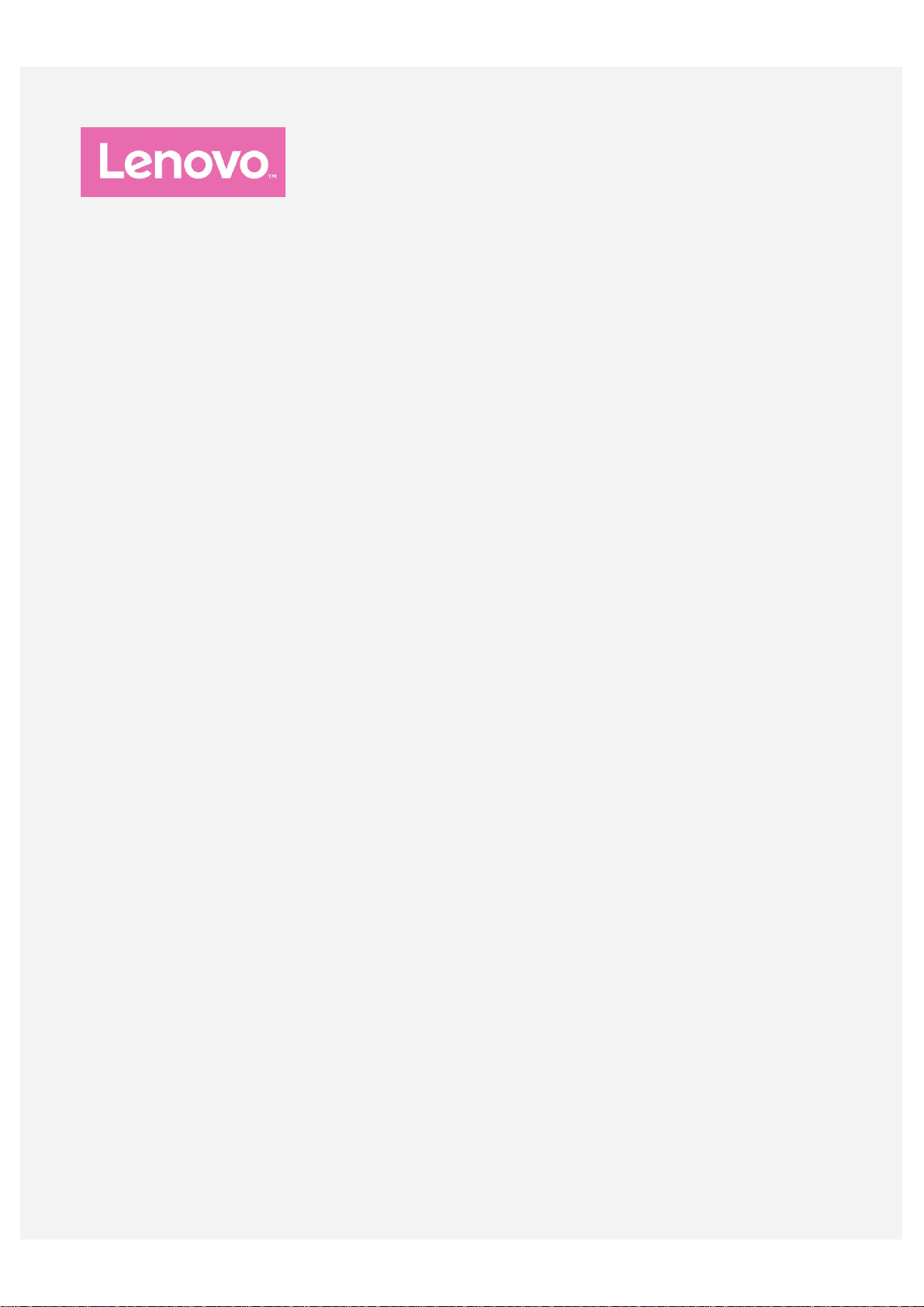
Lenovo A1000m
Uporab. prir. V1.0
Page 2
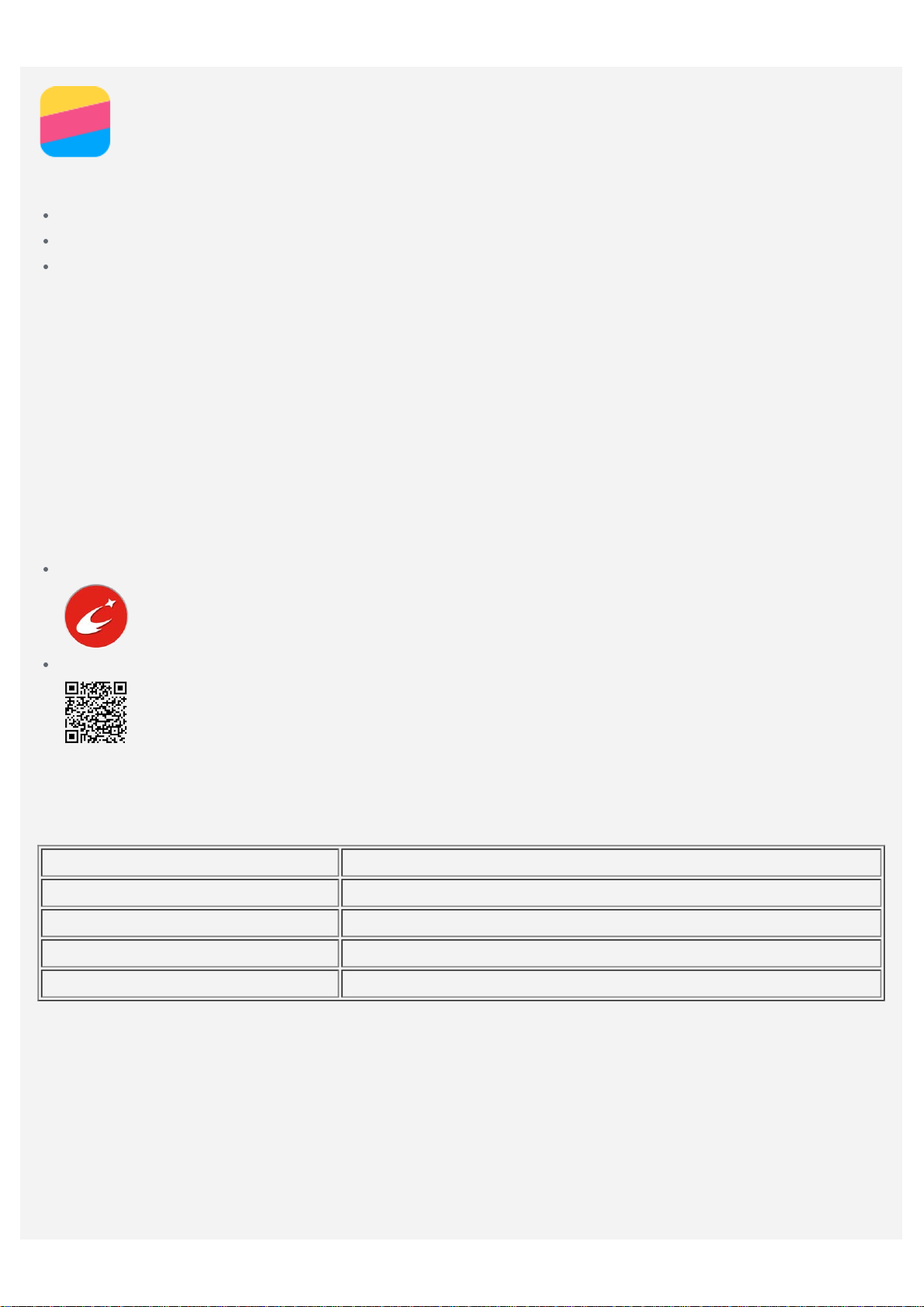
Osnovni napotki
Pred uporabo teh informacij in izdelka, kateremu so namenjene, obvezno preberite naslednje:
Vodnik za hitri začetek
Upravno obvestilo
Dodatek
Vodnik za hitri začetek in Upravno obvestilo sta na voljo na spletni strani http://support.lenovo.com.
Lenovo Companion
Potrebujete pomoč? Program Lenovo Companion vam lahko ponudi podporo pri pridobivanju
neposrednega dostopa do spletne pomoči Lenovo in forumov*, pogostih vprašanj*, posodobitev
sistema*, preizkusov strojnih funkcij, preverja nja stanja garancije*, servisnih zahtevkov** in stanja
popravil**.
Opomba:
* Zahteva dostop do podatkovnega omrežja.
** Ni na voljo v vseh državah.
Za pridobitev tega programa sta na voljo dva načina:
Poiščite program v trgovini Google Play in ga prenesite.
Z napravo Lenovo Android optično preberite naslednjo kodo QR.
Tehnični podatki
V tem poglavju so navedeni samo tehnični podatki za brezžično komunikacijo. Če si želite ogledati
popoln seznam tehničnih podatkov o svojem telefonu, obiščite http://support.lenovo.com.
Podatki WCDMA\GSM
WLAN WLAN 802.11 b/g/n
Bluetooth Bluetooth 4.0
GPS Podprt
GLONASS Nepodprt
Začetni zaslon
Začetni zaslon je začetna točka pri uporabi vašega telefona. Na zaslonu so priročno že nastavljeni
nekateri uporabni programi in pripomočki.
Page 3
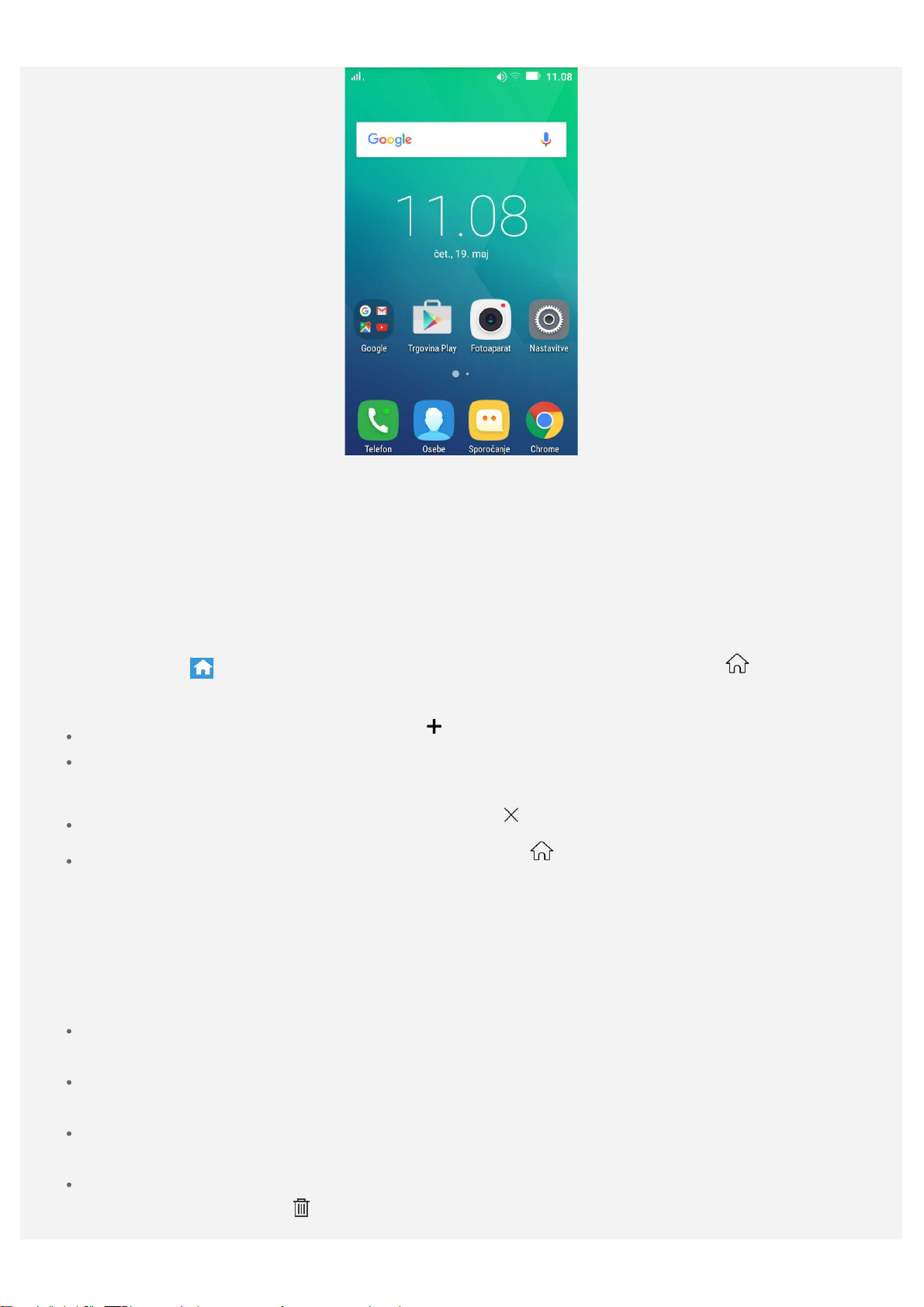
Opomba: Funkcije in začetni zaslon vašega telefona se lahko razlikujejo glede na lokacijo,
jezik, operaterja in model.
Upravljanje začetnih zaslonov
Z »Upraviteljem zaslona« lahko dodajate, premikate ali brišete začetne zaslone.
1. Pritisnite prazno območje na začetnem zaslonu in ga pridržite ter nato tapnite Upravitelj
zaslona.
Namig: Upravitelj zaslona prikaže sličice začetnih zaslonov. Privzeti začetni zaslon ima v
sličici oznako
2. Naredite nekaj od naslednjega:
Če želite dodati začetni zaslon, tapnite .
Če želite premakniti začetni zaslon, pritisnite in držite sličico zaslona, da se rahlo poveča,
nato jo povlecite na novo mesto in spustite.
Če želite izbrisati prazen začetni zaslon, tapnite na zaslonu.
Če želite določiti začetni zaslon kot privzeti, tapnite na sličici zaslona.
Uporaba načina urejanja
V načinu urejanja lahko dodajate ali premikate pripomočke ali programe, ustvarjate mape programov
in odstranjujete programe.
1. Pritisnite prazno območje na začetnem zaslonu in ga pridržite ter nato tapnite Uredi.
2. Naredite nekaj od naslednjega:
Če želite dodati pripomoček na začetni zaslon, povlecite pripomočke levo ali desno; pritisnite
in držite pripomoček, da se poveča, povlecite ga na želeno mesto in ga nato spustite.
Če želite premakniti pripomoček ali program, pritisnite in držite ikono pripomočka ali
programa, da se ikona rahlo poveča, povlecite jo na želeno mesto in jo nato spustite.
Če želite ustvariti mapo programa, pritisnite in držite program, da se ikona rahlo poveča, in jo
povlecite na drug program.
Če želite odstraniti program, pritisnite in držite program, s prstom podrsnite proti zgornjemu
, drugi začetni zasloni pa imajo v svojih sličicah oznako .
delu zaslona in na ikoni
spustite program.
Page 4
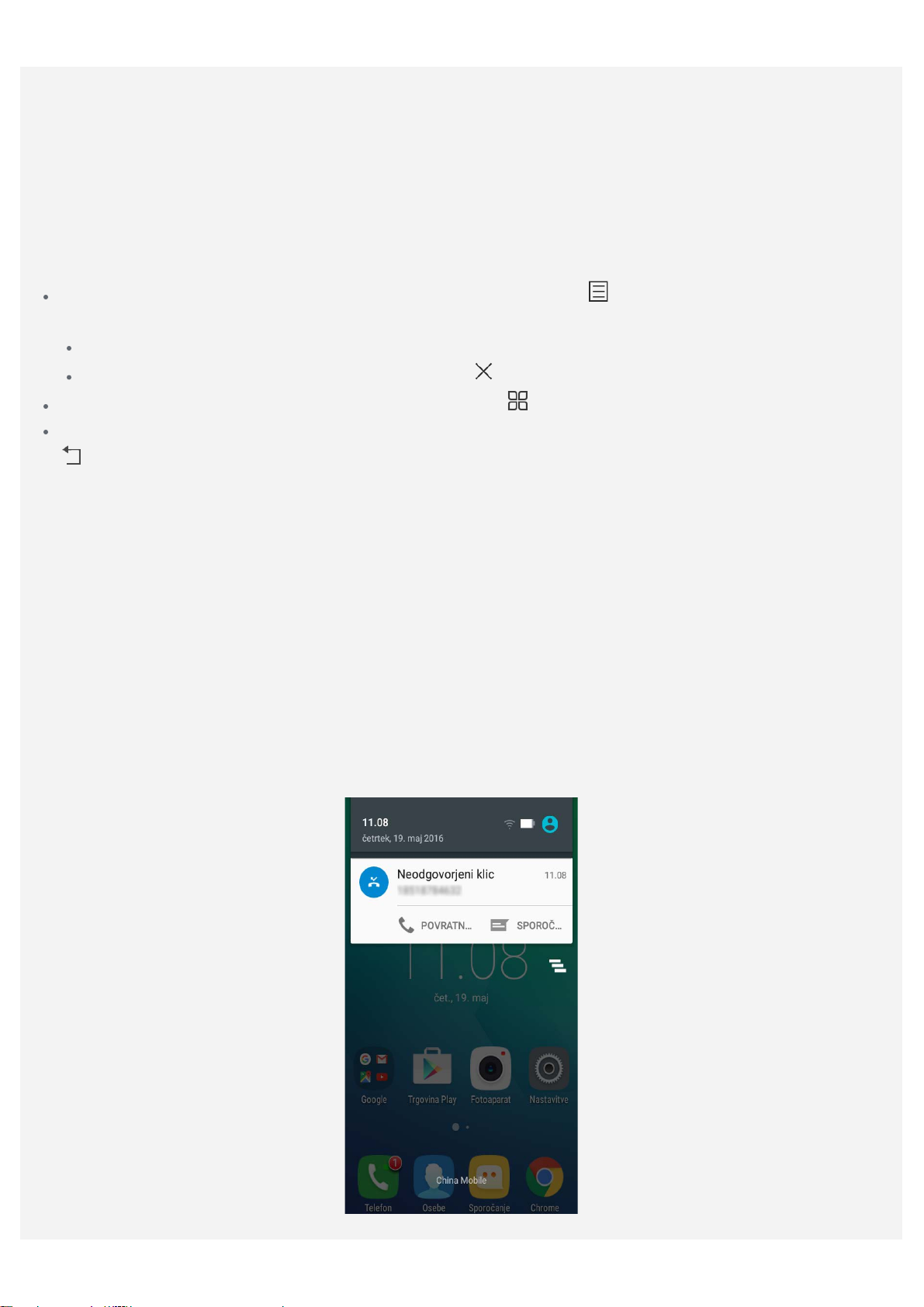
Opomba: Sistemskih programov ni mogoče odstraniti. Če želite odstraniti sistemski
program, se na zaslonu prikaže sporočilo »Sistemskega programa ni mogoče odstraniti«.
Spreminjanje slike za ozadje
1. Pritisnite prazno območje na začetnem zaslonu in ga pridržite ter nato tapnite Ozadja.
2. Če želite uporabiti ozadje, tapnite sličico ozadja in nato še NASTAVI OZADJE.
Tipke na zaslonu
Na telefonu so tri tipke.
Tipka za prikaz nedavno uporabljenih programov : pritisnite , da prikažete programe, ki se
izvajajo. Nato lahko naredite naslednje:
Tapnite program, da ga odprete.
Če želite prekiniti izvajanje programa, tapnite .
Tipka za vrnitev na začetni zaslon: pritisnite ikono in jo pridržite, da odprete Google.
Tipka za vrnitev nazaj : Če se želite vrniti na prejšnjo stran ali zapustiti trenutni program, tapnite
.
Zaklepanje zaslona
Če želite ročno zakleniti zaslon, ko je telefon vklopljen, pritisnite gumb Vklop/Izklop. Znova
pritisnite gumb Vklop/Izklop, da se prikaže zaklepanje zaslona, in nato hitro povlecite navzgor s
spodnjega roba zaslona, da ga odklenete.
Opomba: Podrsavanje je privzeti način zaklepanja zaslona. Če želite spremeniti zaklepanje
zaslona, glejte »Nastavitev zaklepanja zaslona« v razdelku Nastavitve.
Obvestila in hitre nastavitve
Plošča Obvestila (glejte sliko 1: Obvestila) vas obvešča o zamujenih klicih, novih sporočilih in
izvajanih dejavnostih, kot je prenos datotek. Plošča za hitre nastavitve (glejte sliko 2: Hitre
nastavitve) vam omogoča dostop do pogosto uporabljanih nastavitev, kot je stikalo za brezžična
omrežja.
Slika 1: Obvestila
Page 5
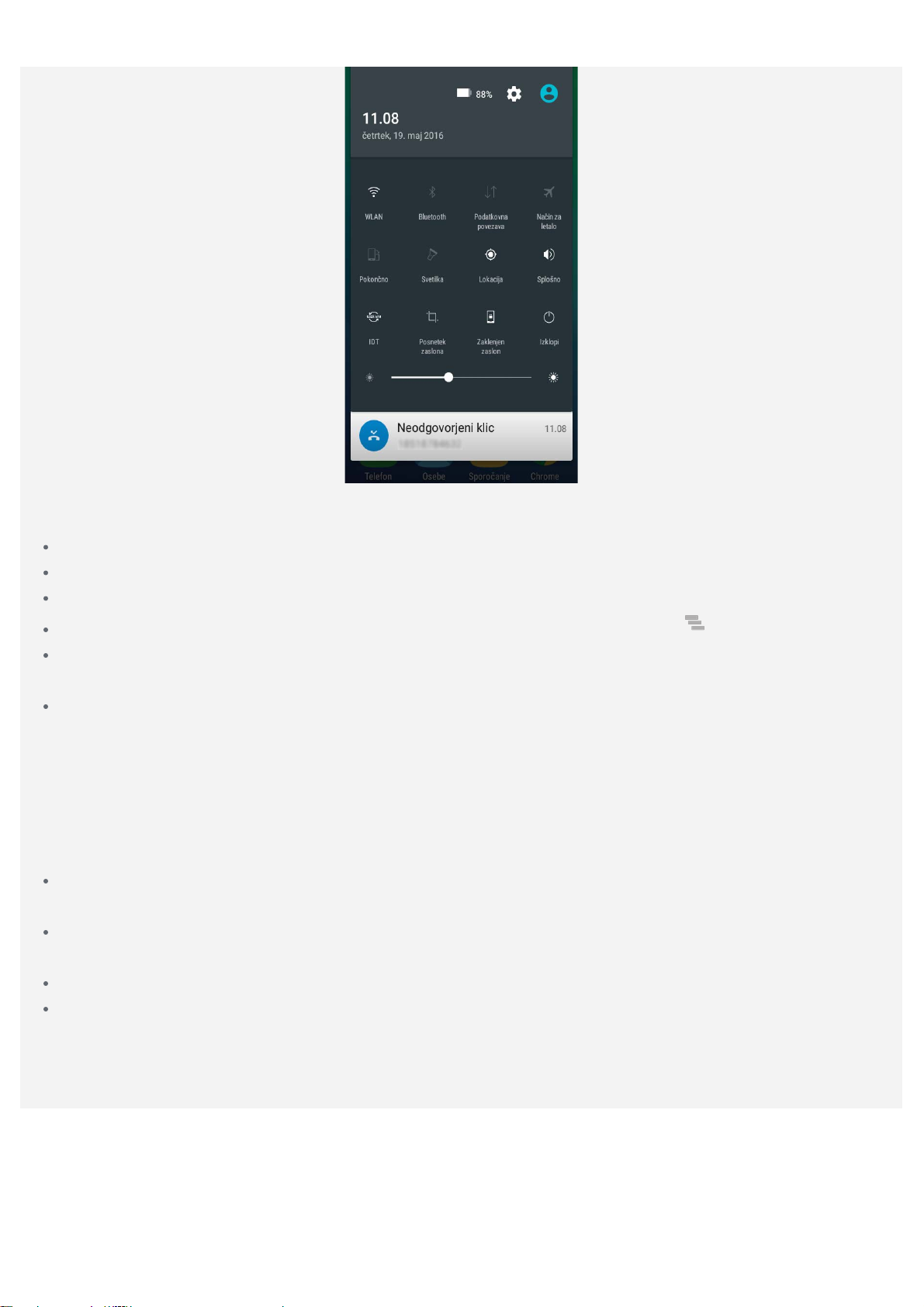
Slika 2: Hitre nastavitve
Naredite lahko kar koli od naslednjega:
Za ogled obvestil z enim prstom podrsajte z zgornjega roba zaslona navzdol.
Če želite zapreti ploščo Obvestila, z enim prstom podrsajte s spodnjega roba zaslona navzgor.
Če želite opustiti obvestilo, podrsnite levo ali desno prek obvestila.
Če želite opustiti vsa obvestila, v spodnjem delu plošče Obvestila tapnite .
Če želite odpreti »Hitre nastavitve«, z enim prstom dvakrat ali z dvema prstoma enkrat podrsnite
z zgornjega roba zaslona navzdol.
Če želite zapreti »Hitre nastavitve«, z enim prstom dvakrat ali z dvema prstoma enkrat podrsnite
s spodnjega roba zaslona navzgor.
Povezava USB
Ko povežete telefon z računalnikom prek kabla USB, se na plošči z obvestili prikaže obvestilo, kot
je »Povezan kot predstavnostna naprava«. Obvestilo lahko tapnete, nato izberite eno od naslednjih
možnosti:
Predstavnostna naprava (MTP): ta način izberite, če želite prenesti predstavnostne datoteke,
kot so fotografije, videoposnetki in melodije zvonjenja, iz telefona v računalnik ali obratno.
Fotoaparat (PTP) : ta način izberite, če želite prenesti samo fotografije in videoposnetke iz
telefona v računalnik ali obratno.
Samo polnjenje: ta način izberite, če želite napravo samo polniti, ko je priklopljena na USB.
Odpravljanje težav s povezavo USB : ta način izberite, če želite omogočiti funkcijo odpravljanja
težav. Nato lahko uporabite orodje, kot je Idea Tool, za upravljanje p odatkov telefona prek
računalnika.
Page 6
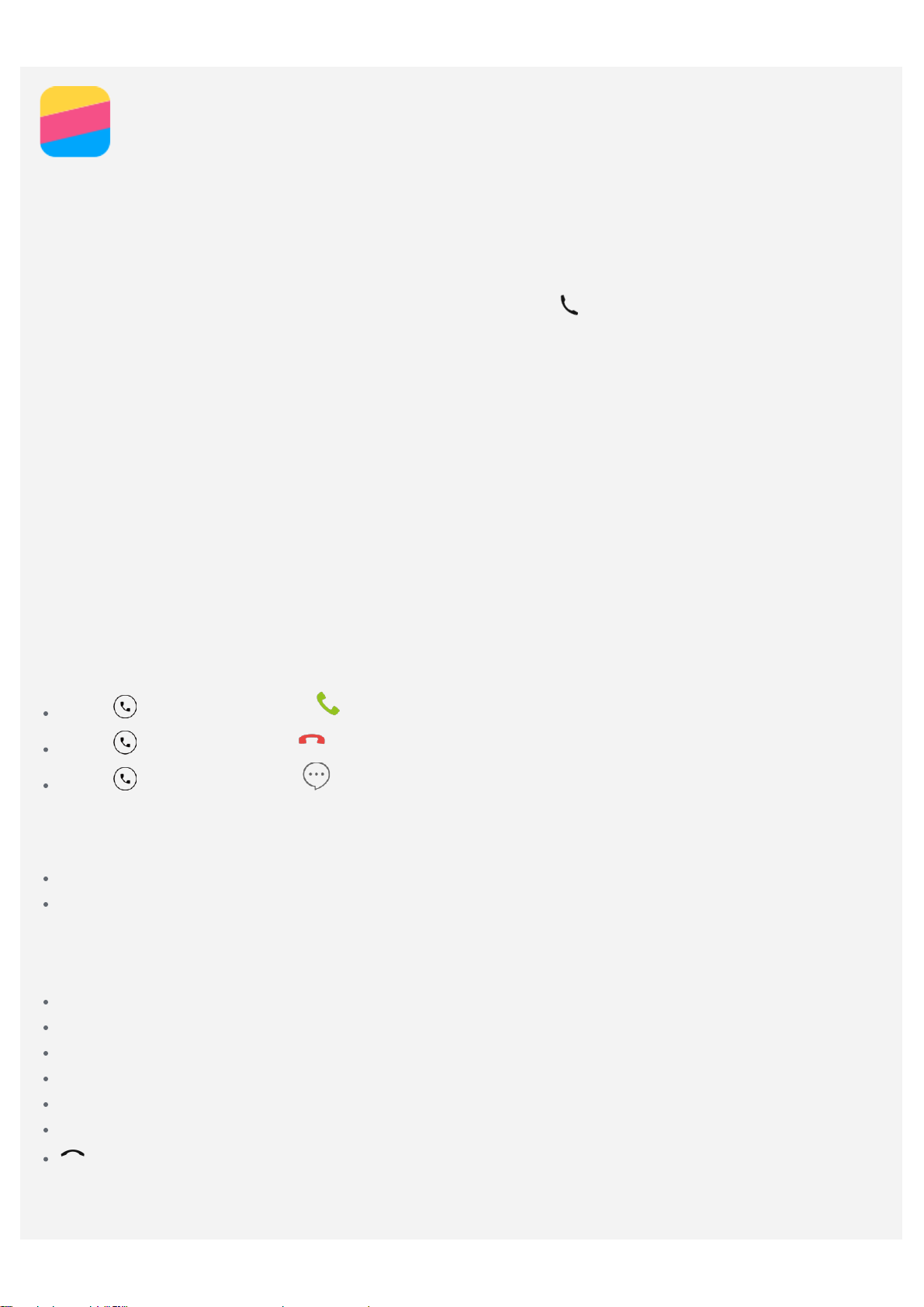
Klici
Opravljanje klica
Ročno izbiranje številke
1. Odprite program Telefon.
2. Na plošči Telefon po potrebi tapnite Telefon, da se prikaže tipkovnica.
3. Vnesite telefonsko številko, ki jo želite poklicati, in tapn ite
Klicanje iz dnevnika klicev
1. Odprite program Telefon.
2. Tapnite zavihek Nedavni.
3. Oglejte si zamujene, izhodne in prejete klice in nato tapni te zapis, ki ga želite poklicati.
Klicanje stika
1. Odprite program Telefon.
2. Tapnite zavihek Stiki.
3. Poiščite stik, ki ga želite poklicati, in tapnite ime stika, da se prikažejo podatki stika.
4. Tapnite telefonsko številko, ki jo želite poklicati.
.
Prejemanje klicev
Odgovarjanje na klic ali zavrnitev klica
Ko prejmete telefonski klic, se prikaže zaslon dohodnega klica. Naredite lahko sledeče:
Ikono povlecite na desno, da se oglasite na klic.
Ikono povlecite na levo, da zavrnete klic.
Ikono povlecite navzgor, da hitro zavrnete klic.
Utišanje zvonjenja
Zvonjenje klica lahko utišate tako:
Pritisnite gumb za povečanje ali gumb za zmanjšanje glasnosti.
Pritisnite gumb Vklop/Izklop.
Možnosti med klicem
Med klicem so na zaslonu na voljo naslednje možnosti:
Dodaj klic: prikaže program Klicanje, da lahko pokličete drugo osebo.
Zadrži/Ne zadrži: zadrži trenutni klic ali prevzame klic.
Nemo: vklopi ali izklopi mikrofon.
Snemanje: sproži ali prekine snemanje klica.
Številčnica/Skrij: prikaže ali skrije številčnico.
Zvočnik: vklopi ali izklopi zvočnik.
: prekine klic.
Pritisnete lahko tudi gumb za glasnost, da povečate ali zmanjšate glasnost.
Page 7

Uporaba nedavnih
V mapi nedavnih so zapisi zamujenih, odhodnih in prejetih k
dnevniku klicev, se prikaže meni, v katerem lahko izberete možnost. Tapnete lahko, na primer,
možnost Nov stik in dodate zapis v seznam Stiki.
licev. Če pritisnete in držite zapis v
Page 8

Stiki
Ustvarjanje stika
1. Odprite program Stiki.
2. Tapnite
3. Vnesite podatke o stiku.
4. Tapnite
.
.
Iskanje stika
1. Odprite program Stiki.
2. Naredite nekaj od naslednjega:
S pomikanjem seznama Stiki navzgor ali navzdol poiščite želeni stik.
Namig: Seznam Stiki ima ob strani kazalo, ki vam olajša krmarjenje. Tapnite črko, da
skočite na ustrezen razdelek.
Tapnite iskalno polje in nato vnesite prve črke imena stika.
Urejanje stika
1. Odprite program Stiki.
2. Poiščite in tapnite stik, ki ga želite urediti.
3. Tapnite
4. Tapnite
in nato u redite informacije o stiku.
.
Brisanje stika
1. Odprite program Stiki.
2. Vnesite stik in tapnite
> Izbriši stik .
Uvoz stikov
1. Odprite program Stiki.
2. Tapnite
3. Tapnite Uvoz iz shrambe , izberite datoteko vCard in tapnite V REDU.
in nato še Uvozi/izvozi.
Izvoz stikov
1. Odprite program Stiki.
2. Tapnite
3. Tapnite možnost Izvoz v shrambo , izberite element, ki ga želite izvoziti, kliknite Končano ter
tapnite V REDU.
in nato še Uvozi/izvozi.
Page 9

Sporočanje
Pošiljanje sporočila
S programom Sporočanje lahko pošiljate besedilna in večpredstavnostna sporočila.
1. Odprite program Sporočanje.
2. Tapnite
3. Tapnite besedilno polje prejemnika in vnesite ime ali telefonsko številko stika. Ujemajoči se stiki
se sproti prikazujejo. Izberite stik.
Ali tapnite
4. Tapnite besedilno polje sporočila in vnesite sporočilo.
Namig: Če želite poslati večpredstavnostno sporočilo, tapnite
predstavnostnega predmeta, kot so slike ali videoposnetki, in nato sporočilu priložite
želeni predstavnostni predmet.
5. Tapnite
.
, če želite dodati več prejemnikov.
, da izberete vrsto
.
Iskanje sporočila
1. Odprite program Sporočanje.
2. Tapnite
in vnesite celotno ali delno ime ali telefonsko številko stika.
Brisanje sporočil
1. Odprite program Sporočanje.
2. V seznamu niti sporočil tapnite ime ali telefonsko številko stika, da si ogledate nit pogovora.
3. Pritisnite sporočilo in ga pridržite, da ga izberete, nato tapnite Izbriši ter izberite sporočila, ki jih
želite izbrisati.
Page 10

Fotoaparat
Osnove uporabe kamere
Za fotografiranje in snemanje videoposnetkov lahko uporabite program Fotoaparat.
Tapnite , da razširite okvir fotografije.
Tapnite , da zajamete fotografijo.
Tapnite , da posnamete videoposnetek.
Tapnite sličico fotografije ali videoposnetka, da si ogledate fotografijo ali videoposnetek v
programu Galerija. Za več informacij glejte Galerija.
Dotaknite se ikone in nato tapnite , da izberete način prepoznavanja obraza.
Dotaknite se ikone in nato tapnite , da ob določenem času pošljete fotografijo.
Dotaknite se ikone in nato tapnite , da izberete način bliskavice.
Dotaknite se ikone in nato tapnite , da uporabite HDR (visok dinamični razpon).
Dotaknite se ikone in nato tapnite , če želite preklopiti med sprednjo in zadnjo kamero.
Podrsajte desno in tapnite , da konfigurirate druge nasta vitve kamere.
Posnetek zaslona
Če želite narediti posnetek zaslona, sočasno pritisnite in držite gumb Vklop/Izklop in gumb za
zmanjšanje glasnosti.
Privzeto se posnetki zaslona shranijo v notranji pomnilnik telefona. Za ogled posnetkov zaslon a
naredite nekaj od naslednjega:
Odprite program Galerija in poiščite album Posnetek zaslona .
Odprite program Raziskovalec in se pomaknite v ma po Notranji pomnilnik > Pictures >
Screenshots.
Page 11

Galerija
Ogled fotografij in videoposnetkov
1. Odprite program Galerija.
2. Tapnite album.
Fotografije in videoposnetki so privzeto združeni v albume. Če želite združiti fotografije ali
videoposnetke po času, tapnite
videoposnetke po lokaciji, tapnite
3. Za ogled v celozaslonskem načinu tapnite fotografijo ali videoposnetek.
4. Naredite nekaj od naslednjega:
Če si želite ogledati naslednjo ali prejšnjo fotografijo ali videoposnetek, podrsajte levo ali
desno.
Če želite povečati ali pomanjšati fotografijo, potegnita dva prsta narazen ali skupaj. Povečano
fotografijo lahko povlečete, da si ogledate druge dele fotografije.
Za ogled videoposnetka tapnite .
in nato i zberite Časi. Če želite združiti fotografije ali
in nato i zberite Lokacije.
Skupna raba fotografij in videoposnetkov
Pri ogledu fotografije ali videoposnetka tapnite in izberite kanal za omogočanje skupne rabe, kot
je Sporočanje ali Bluetooth, da omogočite skupno rabo fotografije ali videa drugim osebam.
Če želite omogočiti skupno rabo več fotografij in videoposnetkov sočasno, opravite vse naslednje
postopke:
1. Odprite program Galerija.
2. Pri ogledu skupine fotografij ali videoposnetkov pritisnite in držite fotografijo ali videoposnetek,
ki ga želite deliti.
3. Tapnite več predmetov.
4. Tapnite
in nato izberite kanal za omogočanje skupne rabe.
Brisanje fotografij in videoposnetkov
Pri ogledu fotografije ali videoposnetka kliknite > Izbriši, da izbrišete fotografijo ali
videoposnetek.
Če želite izbrisati več fotografij in videoposnetkov sočasno, opravite vse naslednje postopke:
1. Odprite program Galerija.
2. Pri ogledu skupine fotografij ali videoposnetkov pritisnite in držite fotografijo ali videoposnetek,
ki ga želite izbrisati.
3. Tapnite več predmetov.
4. Kliknite
> Izbriši .
Page 12

Omrežje
Povezava WLAN
1. Odprite Nastavitve > WLAN.
2. Tapnite stikalo WLAN, da vklopite to možnost.
3. Po p otrebi tapnite
Opomba: Če želite vzpostaviti povezavo, morate imeti veljavne brezžične dostopne točke.
4. Tapnite brezžično omrežno dostopno točko v seznamu, da vzpostavite internetno povezavo.
Opomba: Če želite dostopati do varne povezave, morate vnesti uporabniško ime in geslo.
> Osveži , da poiščete razpoložljive brezžične omrežne dostopne točke.
Podatkovna povezava
1. Odprite Nastavitve > Podatkovni promet.
2. Tapnite stikalo Prenos podatkov v mob. omrežjih , da ga vklopite.
Opomba: Potrebujete veljavno kartico SIM s podatkovno storitvijo. Če nimate kartice SIM,
se obrnite na svojega operaterja.
Nastavitev dostopne točke
Če želite internetno povezavo deliti z drugim telefonom ali drugimi napravami, lahko uporabite
Dostopno točko WLAN.
1. Odprite Nastavitve > Več > Modem/prenosna dos. točka.
2. Tapnite stikalo Prenosna dostopna točka WLAN, da vklopite to možnost.
Opomba: Omrežje lahko delite tudi prek možnosti Bluetooth ali USB.
3. Pri prvem vklopu dostopne točke WLAN tapnite Nastavitve dostopne točke WLAN in
upravljanje uporabnikov , da si ogledate ali spremenite informacije o konfiguraciji omrežja
WLAN.
Opomba: Zaupajte svojim prijateljem SSID omrežja in geslo in priključili se bodo lahko v
vaše om režje.
Page 13

Chrome
Če je vaš telefon povezan v omrežje WLAN ali mobilno omrežje, lahko uporabite program Chrome
za brskanje po internetu. Za več informacij o vzpostavljanju povezave z omrežjem WLAN ali
mobilnim omrežjem glejte Omrežje.
Ogled spletnih strani
1. Odprite program Chrome.
2. Tapnite naslovno vrstico, vnesite naslov spletnega mesta ali iskane ključne besede in nato
tapnite
Namig: za dostop do spletne strani ni treba vnesti celotnega naslova s »http://«. Če želite,
na primer, obiskati spletno stran http://www.lenovo.com, v naslovno vrstico vnesite
»www.lenovo.com« in tapnite
3. Pri ogledu spletne strani naredite nekaj od naslednjega:
Tapnite in nato še , da osvežite trenutno stran.
Če se želite vrniti na prejšnjo spletno stran, tapnite tipko za vrnitev nazaj.
Tapnite in nato še , da se premaknete na spletno stran, ki ste jo nedavno obiskali.
Če želite shraniti sliko v notranji pomnilnik telefona, pritisnite in držite sliko na spletni strani in
nato tapnite Shrani sliko.
.
.
Dodajanje zaznamka
Pri ogledu spletne strani, ki jo želite dodati med zaznamke, tapnite , , uredite podrobnosti
zaznamka in nato tapnite Shrani. Naslednjič, ko boste odprli program Chrome, tapnite
Zaznamki za hiter dostop do želene spletne strani.
,
Brisanje zgodovine brskalnika
1. Odprite program Chrome.
2. Tapnite
3. Tapnite IZBRIŠI PODATKE BRSKANJA....
in nato še Zgodovina.
Page 14

Nastavitve
Nastavitev datuma in ure
1. Odprite Nastavitve > Datum in ura.
2. Naredite nekaj od naslednjega:
Če želite uporabiti omrežna datum in uro, označite potrditveno polje Samodejni datum in ura.
Če želite ročno nastaviti datum in uro, počistite potrditveno polje Samodejni datum in ura,
nato tapnite Nastavi datum in nato še Nastavi uro.
Če želite uporabiti omrežni časovni pas, označite potrditveno polje Samodejno nas. čas. pas.
Če želite ročno nastaviti časovni pas, počistite potrditveno polje Samodejno nas. čas. pas,
tapnite Izberite časovni pas in nato izberite časovni pas.
Če želite preklopiti med 24-urno in 12-urno obliko, označite ali počistite potrditveno polje
Uporabljaj 24 -urno obliko .
Če želite izbrati obliko prikaza datuma, tapnite Izberite zapis datuma .
Nastavitev jezika
1. Odprite Nastavitve > Jezik in vnos > Jezik.
2. Izberite jezik prikaza, ki ga želite uporabiti.
Nastavitev načina vnosa
1. Odprite Nastavitve > Jezik in vnos > Trenutna tipkovnica.
2. Izberite način vnosa, ki ga želite privzeto uporabljati.
Nastavitev zaklepanja zaslona
Odprite Nastavitve > Varnost > Zaklepanje zaslona , če želite izbrati možnost zaklepanja zaslona
in jo nastaviti.
Omogočanje nameščanja programov
Pred nameščanjem programov, ki ste jih prenesli iz neznanih virov, opravite vse naslednje
postopke:
1. Odprite Nastavitve > Varnost .
2. Označite potrditveno polje Neznani viri .
Nastavitev zvoka zvonjenja
Določite lahko privzeti zvok zvonjenja za dohodne klice, sporočila in obvestila. Za vsako posamezno
vrsto zvoka lahko tudi prilagodite glasnost.
Odprite Nastavitve > Profili .
Ponastavitev na tovarniške nastavitve
1. Odprite Nastavitve > Ponastavitev na tovar niške nastavitve .
2. Tapnite Ponastavitev na tovarniške nastavitve > PONASTAVI TELEFON .
Page 15

Dodatek
Da bi preprečili telesne poškodbe, gmotno škodo ali poškodbe izdelka, pred uporabo izdelka
preberite vse informacije v tem razdelku.
Pomembni varnostni napotki
Ravnanje
Skrbno ravnajte s telefonom Lenovo
Telefona Lenovo ne mečite, ne zvijajte in ne luknjajte; vanj ne vstavljajte tujkov in ne postavljajte
težkih predmetov na telefon Lenovo. Občutljive komponente v telefonu se lahko poškodujejo.
Preprečite stik telefona Lenovo in napajalnika s tekočinami:
Telefona Lenovo ne smete potopiti v vodo ali ga pustiti na mestu, na katerem lahko vanj vstopijo
voda ali druge tekočine.
Popravilo
Ne razstavljajte in ne spreminjajte telefona Lenovo. Telefon Lenovo je zapečatena enota. V njem ni
delov, ki jih lahko servisira uporabnik. Vsa popravila notranjosti mora opraviti pooblaščeni servis
Lenovo ali pooblaščeni serviser Lenovo. Poskus odpiranja ali spreminjanja telefona Lenovo bo
razveljavil garancijo.
Zaslon telefona Lenovo je izdelan iz stekla. Steklo se lahko zlomi, če pade telefon Lenovo na trdo
površino, če je izpostavljen močnemu udarcu ali če nanj pritisne težak predmet. Če se steklo okruši
ali če razpoka, se ne dotikajte poškodovanega stekla in ga ne poskušajte odstraniti s telefona
Lenovo. Takoj prenehajte uporabljati telefon Lenovo in se posvetujte s tehnično podporo Lenovo
glede popravila, zamenjave ali odstranitve.
Polnjenje
Za varno polnjenje notranjega akumulatorja telefona Lenovo lahko uporabite kateri koli od
naslednjih načinov polnjenja.
Način polnjenja Vklopljen zaslon Izklopljen
zaslon
Napajalnik Podprt, vendar se akumulator
polni počasi
Povezava USB med vhodnim enosmernim
priključkom na telefonu Lenovo in priključkom
USB na računalniku ali drugih napravah, ki so
skladne s standardom USB 2.0
Opombe:
Vklopljen zaslon: Naprava je vklopljena.
Izklopljen zaslon: Naprava je izklopljena ali v načinu zaklenjenega zaslona.
Polnilniki se lahko med polnjenjem pri običajni uporabi segrejejo. Poskrbite za zadostno zračenje v
okolici polnilnika. V naslednjih primerih izklopite polnilnik:
Polnilnik je bil izpostavljen dežju, tekočini ali čezmerni vlažnosti.
Na polnilniku so vidni znaki poškodb.
Podprt, vendar se moč
akumulatorja sočasno odjema,
zato se polni počasneje kot
običajno
Podprt
Podprt, vendar
se akumulator
polni počasi
Page 16

Polnilnik želite očistiti.
Družba Lenovo ni odgovorna za delovanje ali varnost izdelkov, ki jih ne i zdeluje oziroma ne odobri
Lenovo. Uporabljajte samo napajalnike in akumulatorje, ki jih je odobrila družba Lenovo.
OPOMBA: Napajalnik mora biti nameščen poleg opreme in zlahka dostopen. Uporabniki
morajo uporabiti povezavo z vmesniki USB različice 2.0 ali novejše.
Motena pozornost
Bodite pazljivi pri uporabi telefona Lenovo v motornem vozilu ali na kolesu. Na prvo mesto morate
vedno postaviti svojo varnost in varnost drugih. Upoštevajte predpise. Lokalni zakoni in predpisi
morda urejajo uporabo mobilnih elektronskih naprav, kot je telefon Lenovo, pri vožnji motornega
vozila ali kolesa.
Nevarnost zadušitve
Telefon Lenovo in dodatke hranite izven dosega majhnih otrok. Telefon Lenovo vsebuje majhne
dele, s katerimi se majhni otroci lahko zadušijo. Poleg tega se lahko steklena površina zlomi ali
napoka, če pade ali je vržena na trdo površino.
Eksplozivna ozračja
Ne polnite in ne uporabljajte telefona Lenovo nikjer, kjer obstaja možnost eksplozivnega ozračja, kot
je območje za točenje goriva, ali tam, kjer so v zraku kemikalije ali delci (žit, prahu ali kovine).
Upoštevajte vse znake in navodila.
Radiofrekvenčne motnje
Upoštevajte znake in obvestila, ki prepovedujejo ali omejujejo uporabo mobilnih telefonov (na
primer, v bolnišničnem okolju ali območjih razstreljevanja). Telefon Lenovo je zasnovan, preizkušen
in izdelan v skladu s predpisi, ki urejajo radiofrekvenčne izpuste, vendar lahko tovrstni izpusti iz
telefona Lenovo ovirajo delovanje druge elektronske opreme in povzročijo njene okvare. Izklopite
telefon Lenovo ali uporabite »Način za letalo«, da izklopite brezžične oddajnike telefona Lenovo, če
je uporaba prepovedana, na primer, med potovanjem z letalom ali kadar tako zahtevajo pristojni
organi.
Medicinski pripomočki
Telefon Lenovo vsebuje radie, ki oddajajo elektromagnetna polja. Ta elektromagne tna polja lahko
povzročajo motnje v delovanju srčnih spodbujevalnikov ali drugih medicinskih pripomočkov. Če
imate srčni spodbujevalnik, pazite, da bo razdalja med njim in telefonom Lenovo najmanj 15 cm. Če
sumite, da telefon Lenovo povzroča motnje v delovanju vašega srčnega spodbujevalnika ali drugega
medicinskega pripomočka, prenehajte uporabljati telefon Lenovo in se s svojim zdravnikom
posvetujte o svojem medicinskem pripomočku.
Pomembni napotki za ravnanje
Čiščenje
Takoj očistite telefon Lenovo, če pride v stik s čimer koli, kar lahko povzroči madeže, kot so
umazanija, črnilo, ličila ali losjoni. Pri čiščenju:
Odklopite vse kable in izklopite telefon Lenovo (pritisnite in držite gumb Spanje/Bujenje, nato
povlecite drsnik na zaslonu).
Uporabite mehko krpo, ki ne pušča vlaken.
Preprečite vstop vlage v odprtine.
Page 17

Ne uporabljajte čistilnih sredstev ali stisnjenega zraka.
Delovna temperatura
Zavedajte se, da se telefon Lenovo lahko segreje. Pri uporabi hranite telefon Lenovo stran od virov
toplote ali visoke napetosti, kot so električne naprave, električne ogrevalne naprave ali električne
kuhinjske naprave. Da bi preprečili poškodbe, telefon Lenovo uporabljajte samo pri temperaturi od –
10 do 3 5 °C.
Ko j e telefon Lenovo vklopljen in se akumulator polni, se lahko nekateri deli segrejejo. Temperatura,
ki jo dosežejo, je odvisna od dejavnosti sistema in ravni napolnjenosti akumulatorja. Daljši stik s
kožo, tudi skozi oblačila, lahko povzroči neprijeten občutek, pa tudi opekline. Vročega dela telefona
Lenovo ne držite daljši čas z rokami, v naročju ali na drugem delu telesa.
Zaščita podatkov in programske opreme
Ne brišite neznanih datotek in ne spreminjajte imen datotek ali map, ki jih niste sami ustvarili; v
nasprotnem programska oprema telefona Lenovo morda ne bo pravilno delovala.
Dostopanje do omrežnih virov lahko povzroči ranljivost telefona Lenovo za računalniške viruse,
vdore, vohunske programe in druge zlonamerne dejavnosti, ki lahko povzročijo poškodbe telefona
Lenovo, programske opreme in podatkov. Sami morate zagotoviti ustrezno raven zaščite v obliki
požarnih zidov in programov za zaščito pred virusi in vohunsko opremo ter vzdrževati najnovejše
stanje teh programov.
Električne naprave, kot so ventilator, radio, zvočniki z veliko močjo, klimatska naprava in
mikrovalovna pečica, ne smejo biti v bližini telefona Lenovo. Močna magnetna polja, ki jih ustvarjajo
električne naprave, lahko povzročijo poškodbe zaslona in podatkov v telefonu Lenovo.
